-
最简单实用win732硬盘安装教程
- 2016-11-07 18:30:28 来源:windows10系统之家 作者:爱win10
win732硬盘安装是系统重装常用方式中最简单快捷的安装渠道,硬盘装win732不需要一定的基础知识,没有光盘安装的繁琐,win732硬盘安装也没有传统的bios设置,惊喜吧,更加惊喜的事情还在后头等着您呢!接着跟系统之家小编一起来!
1、将下载好的Win7原版32位(或64位)安装包(ISO格式)“解压”到某个非系统盘的根目录下,用WinRAR(建议,比较方便)、软碟通等都可,系统盘基本都是C盘,非系统盘就是非C盘。
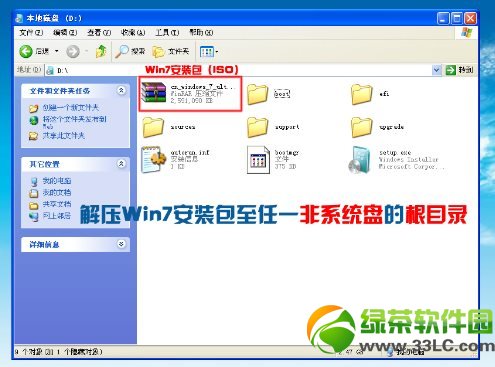
最简单实用win732硬盘安装教程图1
2、下面就需要一个软件来帮忙了----nt6 hdd Installer,运行nt6,会出现下面的窗口,按所示内容操作。

最简单实用win732硬盘安装教程图2
3、安装完成后,点击重启,如点击后无效,请手动重启
(注:如果运行后出现无法安装等异常,请尝试将nt6跟Win7文件放于同一目录)。

最简单实用win732硬盘安装教程图3
4、启动时会出现如下界面,选择nt6 hdd Installer mode 1选项(默认已选中)。

最简单实用win732硬盘安装教程图4
5、下面开始安装,如图所示选择完毕后点击下一步;

最简单实用win732硬盘安装教程图5
点击“现在安装”;

最简单实用win732硬盘安装教程图6
最简单实用win732硬盘安装教程的全部内容介绍到此就结束了,小编木有欺骗大家进来观看全部的教程吧,确实硬盘装win732位系统教程就是辣么简单,那么下次遇到使用久了的电脑系统,运行越来越慢的时候,你就不再辣么蓝瘦,香菇,而是哈哈大笑了。
猜您喜欢
- windows7激活软件怎么用2023-01-25
- 笔记本屏幕变暗,小编告诉你笔记本屏幕..2018-02-23
- 英雄传说6黑屏怎么办2021-01-22
- Win8系统怎么使用应用通知功能来管理..2015-05-29
- win7密钥分享2022-07-26
- 如何解决win8无法安装部分软件问题..2014-12-12
相关推荐
- 三步就解决Win7系统卸载程序.. 2014-09-28
- 小编告诉你修复无法显示网页.. 2018-10-25
- 装机吧U盘PE启动系统安装图文教程.. 2014-12-27
- win10自定义分辨率怎么设置 2017-05-13
- 最简单详细的win10软件卸载方法.. 2017-05-10
- win7系统登录密码怎么清除 2015-05-11





 系统之家一键重装
系统之家一键重装
 小白重装win10
小白重装win10
 谷歌浏览器(Chrome 34版) v34.0.1847.116稳定版
谷歌浏览器(Chrome 34版) v34.0.1847.116稳定版 NetCaptor浏览器 7.5.4 简体中文注册版
NetCaptor浏览器 7.5.4 简体中文注册版 小白系统win10系统下载64位专业版v201801
小白系统win10系统下载64位专业版v201801 265g游戏浏览器 v3.4官方正式版
265g游戏浏览器 v3.4官方正式版 VMLogin(虚拟多登浏览器) v1.3.5.8官方版
VMLogin(虚拟多登浏览器) v1.3.5.8官方版 BrowsingHistoryView v1.30 绿色免费版 (系统历史记录查看工具)
BrowsingHistoryView v1.30 绿色免费版 (系统历史记录查看工具) 雨林木风ghos
雨林木风ghos HTML5 Slides
HTML5 Slides 系统之家ghos
系统之家ghos 天网中国浏览
天网中国浏览 火速浏览器 v
火速浏览器 v 萝卜家园32位
萝卜家园32位 Microsoft Ed
Microsoft Ed 萝卜家园win8
萝卜家园win8 英雄联盟在线
英雄联盟在线 粤公网安备 44130202001061号
粤公网安备 44130202001061号